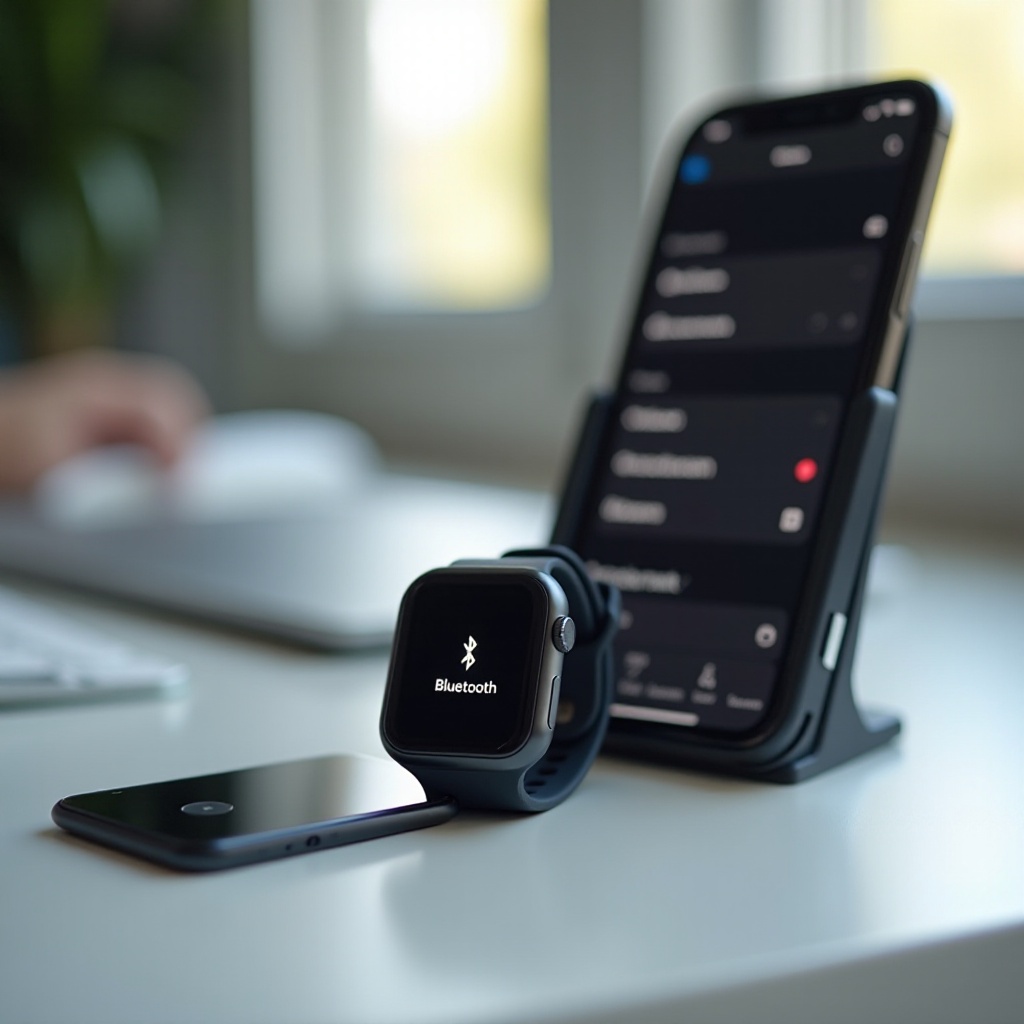導入
ノートパソコンは、その洗練されたデザインにもかかわらず、メモリのアップグレードに関して制限があります。しかし、RAMを追加することは、ノートパソコンの性能を大幅に向上させる効果的な方法です。この強化により、マルチタスクがスムーズになり、プログラムの実行速度が大幅に向上します。現代のアプリケーションでノートパソコンが遅くなっている場合や、将来のデバイスを保証したい場合、RAMを追加する方法を知ることは重要なスキルです。この包括的なガイドは、RAMの役割を理解することから、RAMを成功裏にインストールするまでのプロセス全体を案内します。

RAMとその重要性の理解
RAM(ランダムアクセスメモリ)は、コンピュータが即座に必要とするデータの一時的な記憶領域として機能します。ノートパソコンの速度と効率性にとって重要です。RAMが多いほど、複数のアプリケーションを同時に実行してもシステムが遅延することはありません。RAMを作業スペースと考えてください。大きいほど、同時に管理できるタスクが増えます。リソース集約型のアプリケーションを扱う際に、RAMをアップグレードすることは、ノートパソコンの潜在能力を引き出す鍵となることが多いです。

ノートパソコンのRAMアップグレード互換性の確認
新しいRAMを購入する前に、ノートパソコンがアップグレードをサポートしているか確認してください。最初に、ノートパソコンのマニュアルやメーカーのウェブサイトを参照して、最大RAM容量や利用可能なスロットの詳細を確認します。ほとんどのノートパソコンにはインストールできるRAMの制限があり、取り付ける予定のRAMとマザーボードの互換性を理解することが重要です。また、現在のRAM構成がシングルまたはデュアルセットアップかどうかを判断することは、新しいRAMモジュールの選択に影響を与えます。
ノートパソコンに適したRAMの選択
互換性が確認されたら、適切な種類と量のRAMを選ぶことが重要です。RAMの種類にはDDR2、DDR3、DDR4などがあり、2024年時点で最新のものはDDR4です。RAMの種類をノートパソコンがサポートするものと一致させることが重要です。また、MHzで示されるRAMの速度とノートパソコンのプロセッサ速度との適合性も考慮してください。ほとんどのユーザーには8GBで十分ですが、ビデオ編集やゲームには16GBが推奨されます。
インストールのためのノートパソコンの準備
RAMのインストール前にノートパソコンを適切に準備することは、スムーズなプロセスにとって重要です。最初に、ノートパソコンの電源を切り、電源をすべて切断してください。可能であれば、バッテリーを取り外して電気ショックを防ぎ、ハードウェアを保護します。小さなドライバーなどの必要な工具を用意し、静電気のない環境で作業して、繊細な部品を損傷から守ってください。
RAMのインストール手順
手順に従えば、RAMのインストールは簡単です:
-
RAMスロットにアクセス: ほとんどのノートパソコンには、ネジで固定されたRAM専用のコンパートメントがあります。ドライバーを使用してこれらのネジを外し、パネルを慎重に取り外します。
-
既存のRAMを取り外す(必要な場合): 古いRAMを交換するには、保持クリップを広げてスロットから古いモジュールを解放します。
-
新しいRAMを挿入: RAMモジュールの切り欠きをマザーボードのスロットに45度の角度で合わせ、クリック音が聞こえるまで慎重に押し込んで、しっかりと装着されたことを確認します。
-
ノートパソコンの再組み立て: インストール後、パネルを再取り付けし、すべてのネジをしっかりと締めます。必要ならばバッテリーを再挿入し、電源供給を再接続します。
これらの手順は、新しいRAMをシームレスにインストールするのに役立ちます。
RAMインストールの成功確認
インストール後、ノートパソコンの電源を入れて、すべてが正常に機能していることを確認します。コントロールパネルまたはシステム環境設定を通じてシステムプロパティにアクセスし、新しいRAMが認識され動作していることを確認します。表示されるRAMの合計がインストールしたものと一致する場合、アップグレードは成功しました!
一般的なRAMインストールの問題のトラブルシューティング
インストール後に問題が発生することがあります。例えば、ノートパソコンが新しいRAMを認識しないなどです。最初に、ノートパソコンとの互換性を再確認してください。確認済みであれば、RAMモジュールを再挿入して、適切な接続が行われていることを確認します。各スロットを個別にRAMを挿入してテストし、個々のスロットに潜在的な欠陥がないかを特定します。

結論
ノートパソコンのRAMをアップグレードすることは、性能を向上させ、生産性を高め、よりスムーズなコンピューティング体験を可能にするコスト効果の高い方法です。これらの手順に従うことで、ノートパソコンは複数のアプリケーションを効率的に実行し、より多くのデータを同時に管理できます。このプロセスを自信を持って実行し、わずかな努力でノートパソコンの能力を劇的に向上させましょう。
よくある質問
自分のラップトップがもっとRAMを必要としているかどうかわかりますか?
ラップトップが頻繁に遅くなったり、複数のプログラムを実行するのに苦労したりする場合は、RAMが必要かもしれません。要求の厳しいソフトウェアでパフォーマンスが低下する場合は、アップグレードが有益かもしれません。
2024年にどんなラップトップモデルにもRAMを追加できますか?
特に超薄型モデルでは、すべてのラップトップがRAMのアップグレードを許可しているわけではありません。購入前に必ずモデルの仕様を確認してください。一部のラップトップではRAMがはんだ付けされており、アップグレードが不可能です。
新しいRAMを認識しない場合、どうすればよいですか?
ラップトップが新しいRAMを認識しない場合、それが正しく装着されているか、モデルと互換性があるか確認してください。スロットの問題をチェックするために、各モジュールを個別に検証し、さらなるガイダンスのためにメーカーのマニュアルを参照してください。